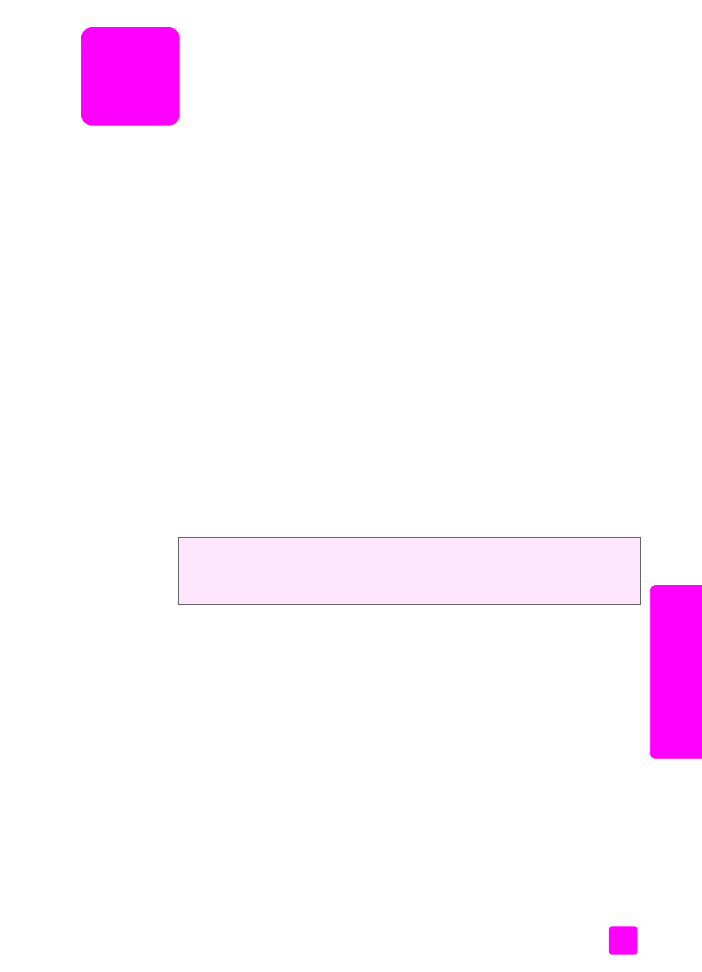
menggunakan fitur pindai
Pemindaian merupakan proses pengkonversian gambar dan teks ke dalam
format elektronik untuk komputer Anda. Anda dapat memindai foto dan
dokumen teks.
Karena gambar atau teks yang dipindai merupakan format elektronik, Anda
dapat memasukkannya ke dalam word processor (pengolah kata) atau program
perangkat lunak grafis Anda, dan memodifikasinya agar sesuai dengan
kebutuhan Anda. Anda dapat melakukan hal-hal berikut:
•
Pindai foto anak-anak Anda dan kirimkan melalui e-mail kepada saudara-
saudara Anda, buat inventori fotografis rumah atau kantor Anda, atau
buat album elektronik.
•
Pindai teks suatu artikel ke dalam word processor (pengolah kata) Anda
dan kutip dalam laporan, sehingga Anda tidak perlu mengetik ulang.
Untuk menggunakan fitur pindai, HP Officejet dan komputer Anda harus
terhubung dan dihidupkan. Perangkat lunak HP Officejet harus diinstal dan
dijalankan pada komputer Anda sebelum pemindaian. Untuk memverifikasikan,
bahwa perangkat lunak HP Officejet berfungsi pada PC Windows, cari ikon
hp officejet 4200 series dalam baki sistem pada sisi kanan bawah layar Anda,
di samping waktu. Pada Macintosh, perangkat lunak HP Officejet selalu
dijalankan.
Anda dapat memulai pemindaian dari komputer Anda atau dari HP Officejet
Anda. Bagian ini hanya menjelaskan cara memindai dari panel depan
HP Officejet.
Catatan:
Pemindaian beresolusi tinggi (600 dpi atau lebih) membutuhkan
ruang hard disk yang besar. Jika tidak tersedia ruang hard disk yang
mencukupi, sistem Anda bisa berhenti.
Bagian ini berisi topik berikut:
•
memindai sumber asli
pada halaman 36
•
menghentikan pemindaian
pada halaman 36
Untuk mendapatkan informasi selengkapnya mengenai cara memindai dari
komputer dan cara menyesuaikan, mengubah ukuran, memutar, memotong dan
mempertajam pemindaian Anda, baca hp image zone help yang disertakan
dengan perangkat lunak Anda.
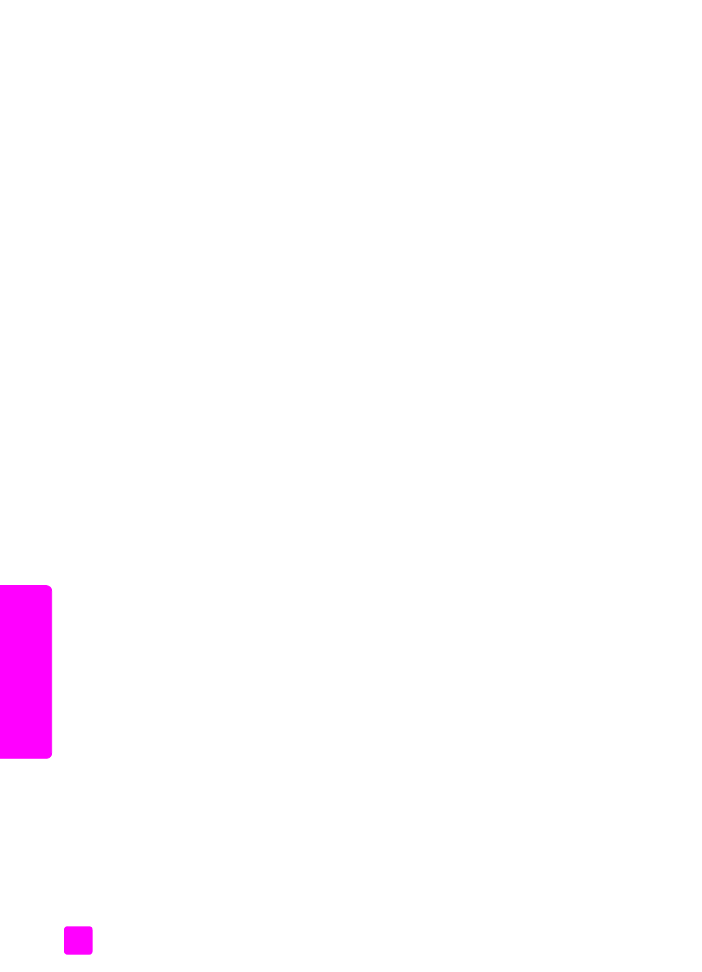
hp officejet 4200 series
chapter 4
36
pi
nd
ai